局域网打印机共享设置,图文详细说明局域网怎样设置打印机共享
Windows 7,中文名称视窗7,是由微软公司(Microsoft)开发的操作系统,内核版本号为Windows NT 6.1。Windows 7可供家庭及商业工作环境:笔记本电脑 、平板电脑 、多媒体中心等使用。Windows 7可供选择的版本有:入门版(Starter)、家庭普通版(Home Basic)、家庭高级版(Home Premium)、专业版(Professional)、企业版(Enterprise)(非零售)、旗舰版(Ultimate)。
一台打印机只能用一台电脑使用?当公司业务多的时候,岂不是好多人围着一台电脑用?不是,可以设置打印机共享,什么意思?所以打印机共享指同一畅通局域网下,两台或者多台电脑能共同运行打印机。下面,小编就来跟大家聊聊设置打印机共享的操作流程了。
有朋友说他刚买了台新电脑,加上原来家里的就有两台电脑了,想要两台电脑都能够打印,就是不知道如何在局域网里设置共享打印机,同在一个的网络,如何把那台公共打印机设置为共享使用。下面,小编就来给大家带来了局域网打印机共享设置图文操作。
局域网怎么设置打印机共享
共享打印前请确认,共享者的电脑和使用者的电脑是在同一个局域网内,同时该局域网是畅通的,并且操作系统最好是相同的。也要确认与共享打印机相连的处于开机状态,而且已经安装过打印机驱动程序,并且可实现正常打印。
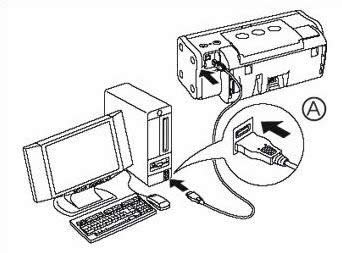
局域网示例1
点击桌面左下角,进入开始,直接找到打印机和传真,直接进入
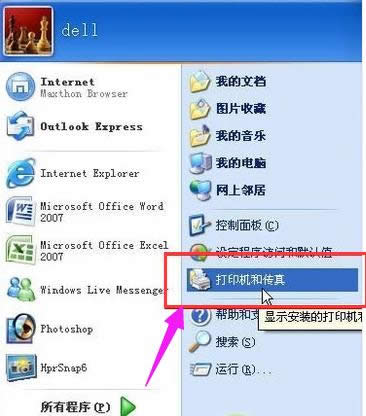
打印机共享示例2
进入到打印机与传真中心示,右键,点击“共享”。
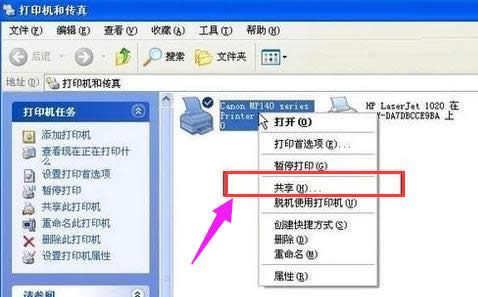
设置共享示例3
在弹出来的界面,设置共享打印机机名称:点击“共享这台打印机”,并起一个共享名“lichaoMP140”,然后点击“确定”按键,之后,将回到 打印机与传真中心
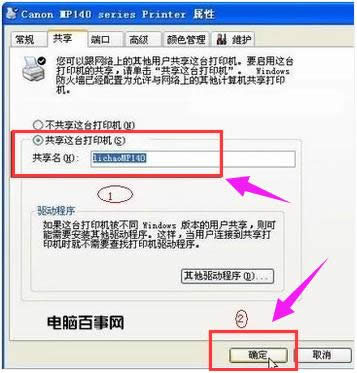
局域网示例4
接下来就要让同一局域网下的电脑找到这台打印机了。
先回到带有打印机的电脑,这里需要的东西是带有打印机电脑的IP地址,获取IP方法
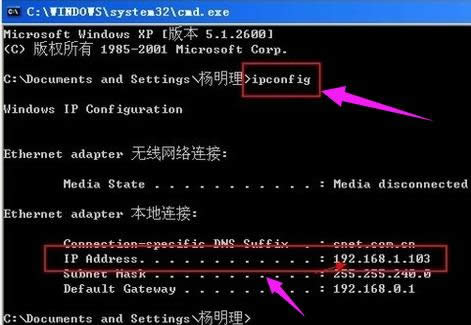
打印机共享示例5
记住了地址后,点击“开始-运行”,然后弹出运行对话框。
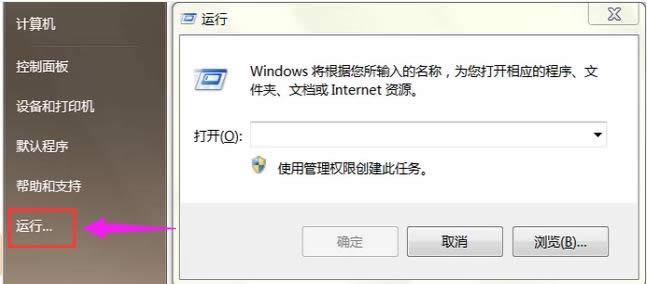
设置共享示例6
在运行对话框内输入,连接打印设备的那台电脑在局域网内的IP地址,“\\192.168.1.103”。
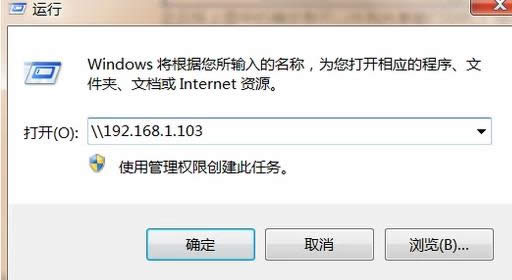
打印机共享示例7
点击确定就可以找到共享服打印机了
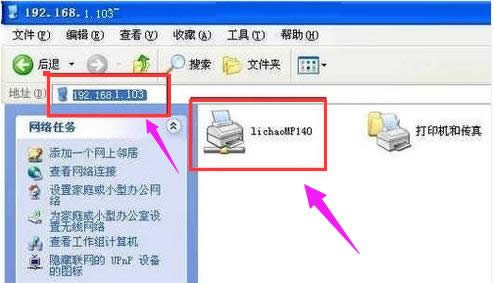
打印机示例8
以上就是设置打印机共享的操作流程了。
windows 7 的设计主要围绕五个重点——针对笔记本电脑的特有设计;基于应用服务的设计;用户的个性化;视听娱乐的优化;用户易用性的新引擎。 跳跃列表,系统故障快速修复等,这些新功能令Windows 7成为最易用的Windows。
……